Las tareas de Reproducción son las que definen los hitos en el ciclo reproductivo de una vaca. Cada tarea que se realiza sobre uno o más animales, quedará registrada en la ficha de cada animal.
En este artículo encontrarás:
A continuación se describen las instrucciones para el registro de cada tipo de tarea.
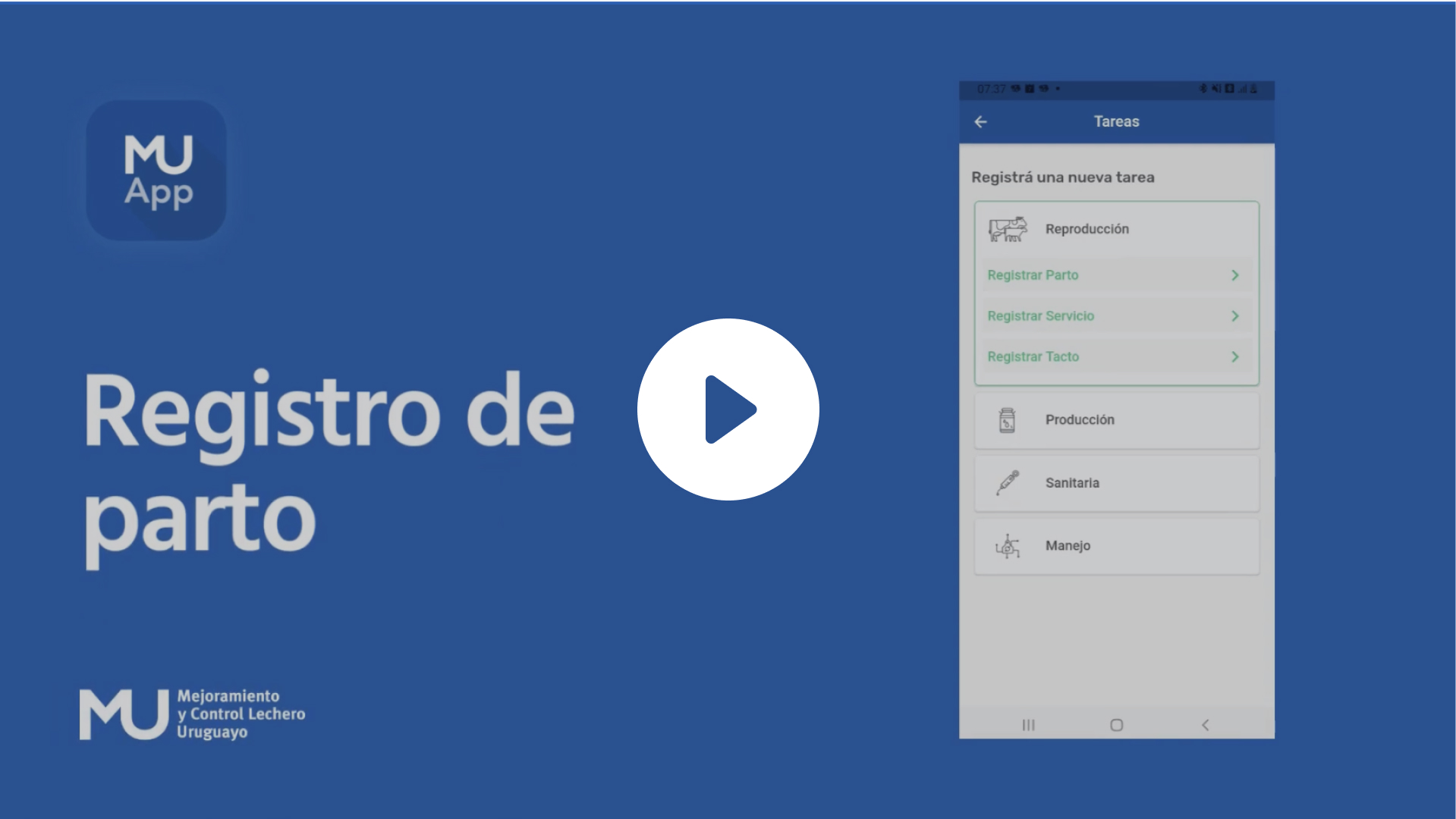
Visitá nuestro canal en Youtube para aprender a usar MU App con videos cortos y sencillos. Si no, continuá leyendo estas instrucciones.
El parto es la actividad que da inicio a cada ciclo del animal, desde donde se agrupan las demás actividades en la ficha del animal. Para registrar un parto desde la ficha del animal seguí las instrucciones:
Buscá el número de RP del animal al que le querés registrar el parto y accedé a su ficha. Se mostrará de la siguiente forma:
Desde la ficha del animal accedé al botón “Registrar Tarea” y seleccioná la opción “Reproducción” > “Registrar Parto”.
Se mostrará el siguiente formulario, que solicita los datos:
Fecha de parto: seleccioná la fecha del parto.
Tipo de parto: Normal, Asistido, Cesárea, Aborto.
Cría 1: indicá el “Sexo” (Macho, Hembra, Desconocido) y el “Estado” (Vivo, Muerto).
Si la cría es macho, el campo RP no es obligatorio. Si la cría es hembra, el campo RP será obligatorio para poder continuar..
Para agregar más crías, seleccioná el botón “Agregar cría”.
Una vez registrado los datos del parto, éstos se mostrarán el la ficha del animal con un resumen.
Accedé a “Más detalle” si querés ver la información completa del registro del parto.
Accedé a “Más detalle” si querés ver la información completa del registro del parto.
Para eliminar el registro accedé al menú ubicado en el vértice superior derecha.
Para registrar un servicio a un animal de forma individual, seguí las instrucciones:
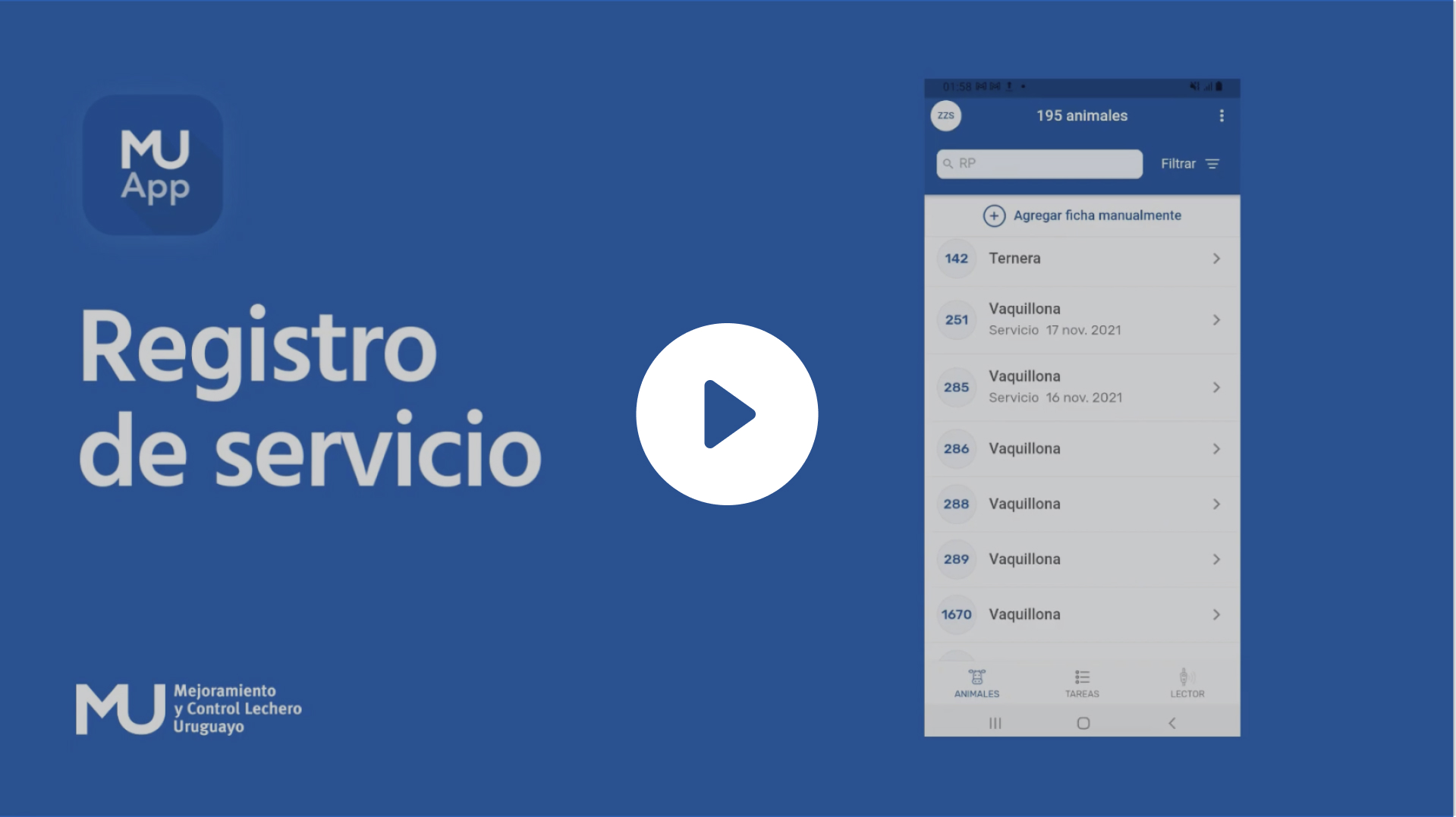
Visitá nuestro canal en Youtube para aprender a usar MU App con videos cortos y sencillos. Si no, continuá leyendo estas instrucciones.
Buscá el número de RP del animal al que le querés registrar el parto y accedé a su ficha. Se mostrará de la siguiente forma:.
Desde la ficha del animal accedé al botón “Registrar Tarea”. Seleccioná la opción “Reproducción” > “Registrar Servicio”.
Se mostrará el siguiente formulario, que solicita los datos:
Fecha de realización del servicio
Evento: Servicio o Celo.
Toro con el que fue realizado el servicio. En caso de no tener el toro disponible en la selección, es posible agregar uno nuevo:
Al “GUARDAR” se mostrará la ficha del animal con el resumen de la tarea registrada.
Para editar la tarea de servicio es posible hacerlo desde la ficha del animal, desplegando el menú de la tarea de servicio.
Para registrar una tarea de servicio a múltiples animales, seguí las instrucciones:
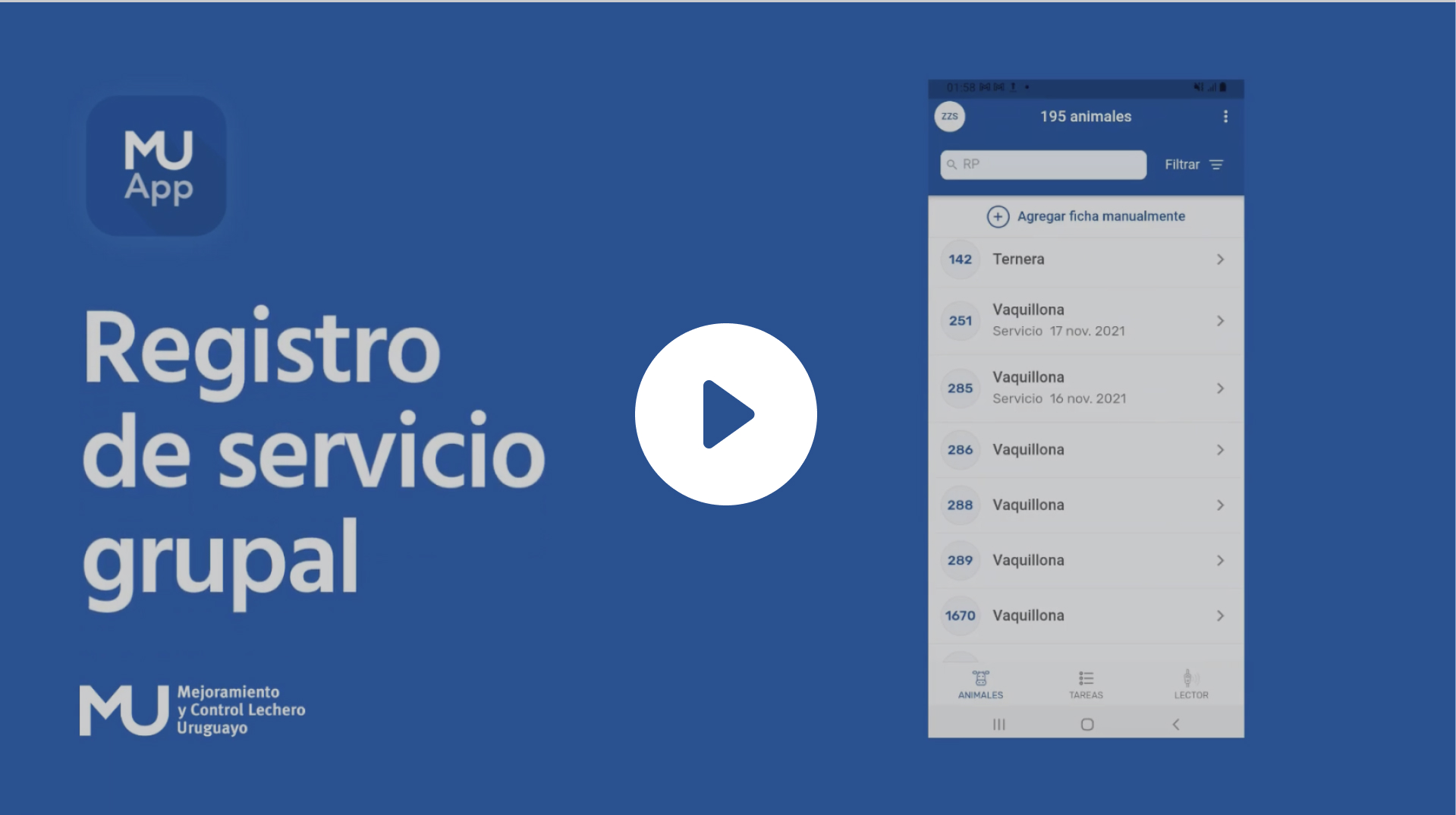
Visitá nuestro canal en Youtube para aprender a usar MU App con videos cortos y sencillos. Si no, continuá leyendo estas instrucciones.
Desde la pestaña “Tareas” seleccioná la opción “Reproducción” - “Registrar Servicio”.
En la siguiente pantalla de diálogo seleccioná la opción "Registro múltiple" ya que será una tarea que se hará en secuencia para más de un animal y compartirán los mismos datos.
Se desplegará la siguiente pantalla, en la cual tenés que indicar:
“Fecha del servicio” - fecha en la que se realizó el servicio
“Toro” - seleccionar el toro que será utilizado para ese servicio.
El botón “Agregar RP” despliega un campo para ingresar el número de RP del animal al que se le está registrando el servicio. Ese número debe coincidir con uno de los RP que se ha importado a la MU App. Al pulsar “Guardar” se confirmará el registro del servicio para ese animal.
Los RP agregados se listarán en la pantalla del servicio como muestra la siguiente pantalla.
Nota:
Para agilizar el ingreso de RP en este tipo de tareas, te sugerimos usar el lector de caravanas. Al leer una caravana se mostrará el RP en pantalla automáticamente, y solo tendrás que guardar el RP para confirmar la realización del servicio. No tendrás que ingresarlo a mano.
Si querés saber como conectar el lector a MU App, consultá la guía “Conectar lector”.
Para eliminar el registro, pulsá el icono de papelera que se muestra en cada RP. Confirmá la acción con el botón “Eliminar”.
Para registrar un tacto a un animal de forma individual, seguí las instrucciones:
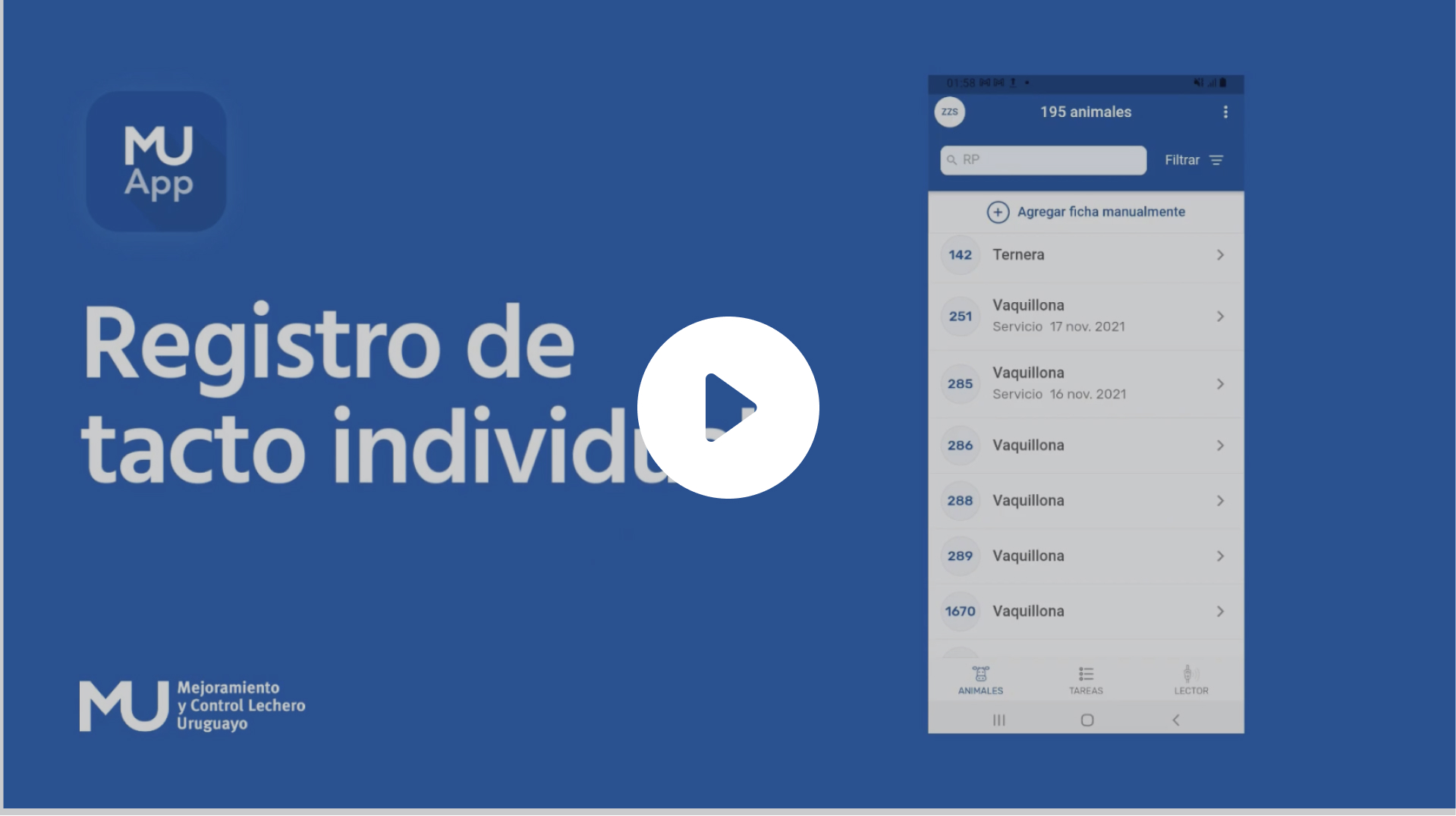
Visitá nuestro canal en Youtube para aprender a usar MU App con videos cortos y sencillos. Si no, continuá leyendo estas instrucciones.
Buscá el número de RP del animal al que le querés registrar el tacto y accedé a su ficha. Se mostrará de la siguiente forma:
Desde la ficha del animal accedé al botón “Registrar Tarea”. Seleccioná la opción “Reproducción” > “Registrar Tacto”.
Se mostrará el siguiente formulario, que solicita los datos:
Fecha de tacto
Resultado: Vacía, Preñada, Aborto, Anestro, Re-examinar
Para registrar un tacto a un grupo de animales, seguí las instrucciones:
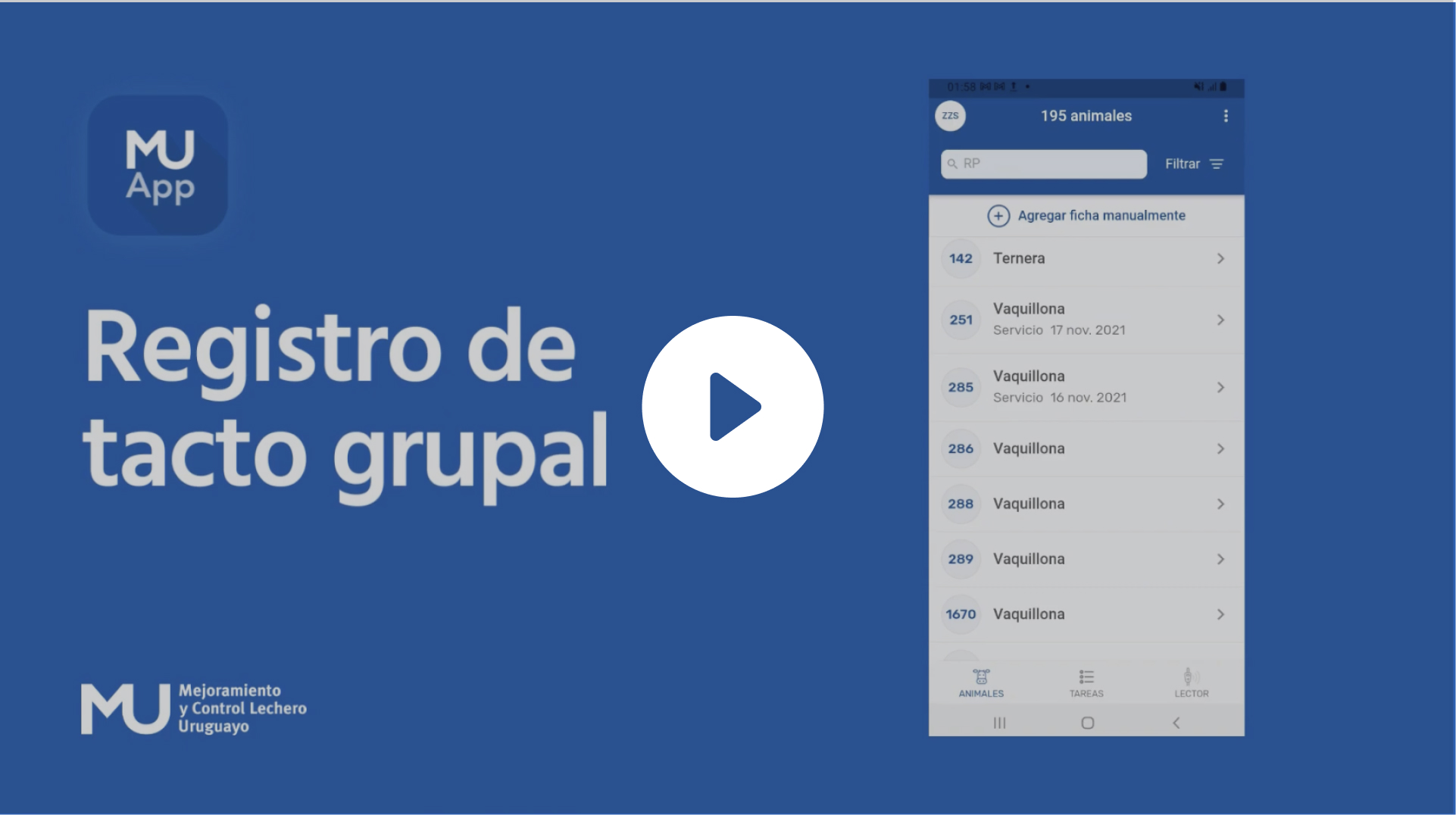
Visitá nuestro canal en Youtube para aprender a usar MU App con videos cortos y sencillos. Si no, continuá leyendo estas instrucciones.
Ingresá a la sección de "Tareas" y seleccioná la opción "Reproducción" > “Registrar Tacto”.
Para registrar tacto a múltiples animales el mismo día, seleccioná la opción "Registro múltiple".
En el siguiente formulario, ingresá la fecha del tacto.
Para ingresar el resultado de cada tacto seleccioná la opción "Agregar RP" para cada animal que participa en la tarea de tacto.
Para comenzar a registrar el resultado de cada tacto, seleccioná la opción "Agregar RP". Ingresá el número de RP del animal y el resultado del tacto para ese animal.
Al finalizar el registro para ese animal, pulsá el botón "Guardar".
Una vez guardado cada resultado, se visualizará en forma de lista indicando el número de "RP" y el resultado.
Luego de finalizado el registro, al tocar en la flecha en el vértice superior izquierdo, podrás volver a la sección de "Tareas".